Hướng dẫn chi tiết cách đổi tên hiển thị trên Skype
Nội dung bài viết
Skype, một trong những ứng dụng nhắn tin và gọi điện phổ biến nhất hiện nay, cho phép người dùng hiển thị tên của mình để thuận tiện trong giao tiếp. Tuy nhiên, nếu bạn đăng ký Skype với tên không mong muốn hoặc đơn giản muốn thay đổi, việc cập nhật tên hiển thị là điều cần thiết. Trong bài viết này, Tripi sẽ hướng dẫn bạn cách thay đổi tên hiển thị trên Skype một cách dễ dàng.

Lưu ý: Tính năng đổi tên hiện chỉ khả dụng trên phiên bản Skype cài đặt cho máy tính, không hỗ trợ trên phiên bản web.
1. Hướng dẫn đổi tên hiển thị trên Skype bằng máy tính
Bước 1: Trên giao diện chính của Skype, hãy nhấp vào biểu tượng Cá nhân để bắt đầu quá trình thay đổi thông tin.
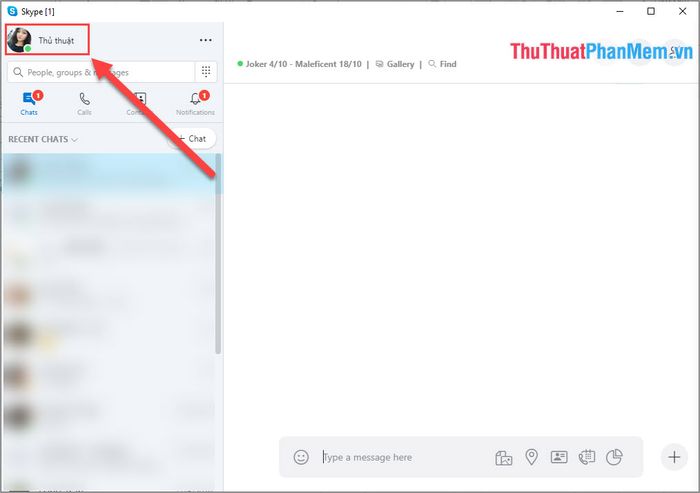
Bước 2: Một cửa sổ tùy chọn sẽ hiện ra, tại đây bạn chọn mục Skype Profile để tiến hành chỉnh sửa thông tin cá nhân.
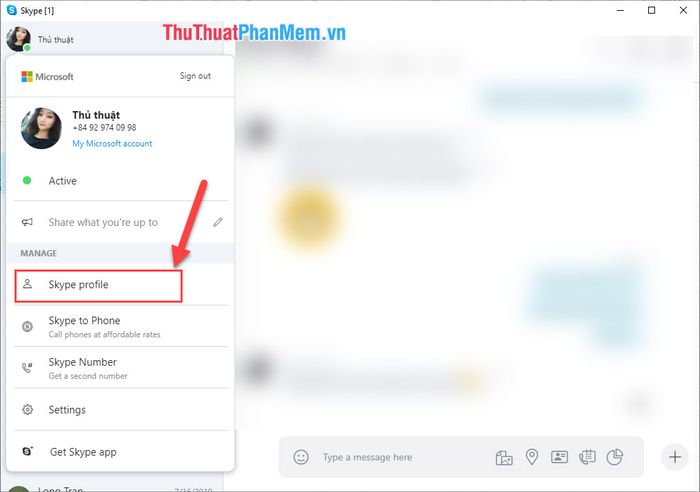
Bước 3: Nhấn vào biểu tượng Bút để bắt đầu chỉnh sửa và đổi tên hiển thị theo ý muốn.
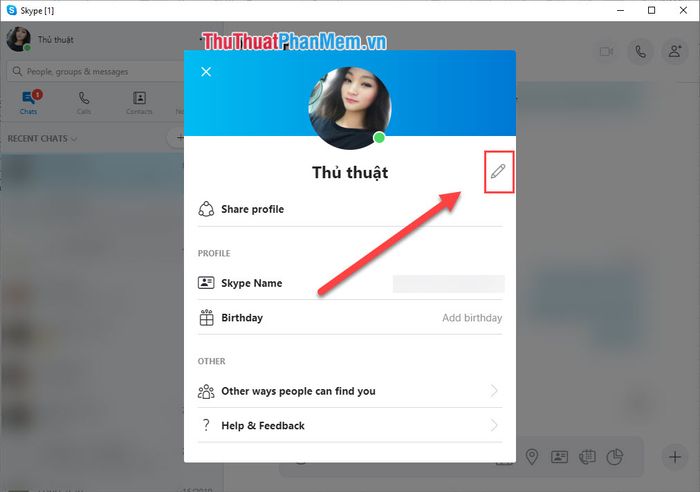
Bước 4: Sau khi hoàn tất việc đặt tên, nhấn vào biểu tượng V để lưu lại thay đổi của bạn.
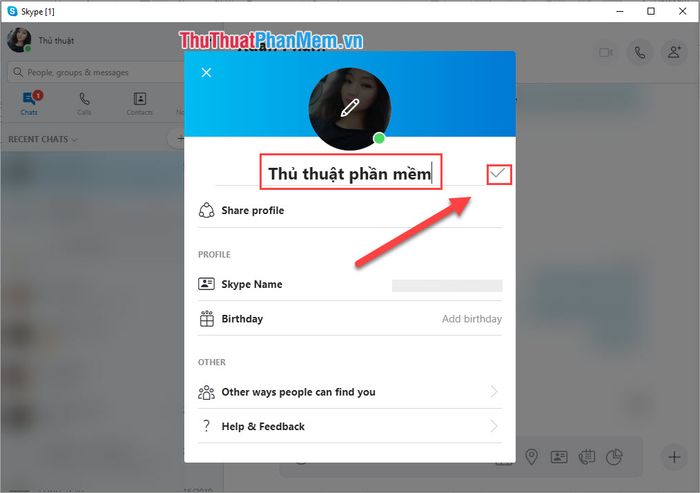
Bước 5: Ngay lập tức, tên hiển thị của bạn sẽ được cập nhật trên mọi cuộc trò chuyện và giao diện Skype.
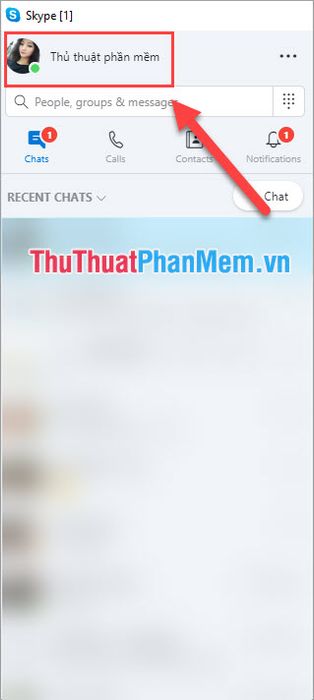
2. Hướng dẫn đổi tên hiển thị trên Skype bằng điện thoại
Để thay đổi tên trên Skype bằng điện thoại, trước tiên hãy khởi động ứng dụng và đăng nhập vào tài khoản của bạn.
Bước 1: Nhấn vào biểu tượng cá nhân trên ứng dụng Skype, sau đó chọn mục Hồ sơ Skype để tiến hành chỉnh sửa.
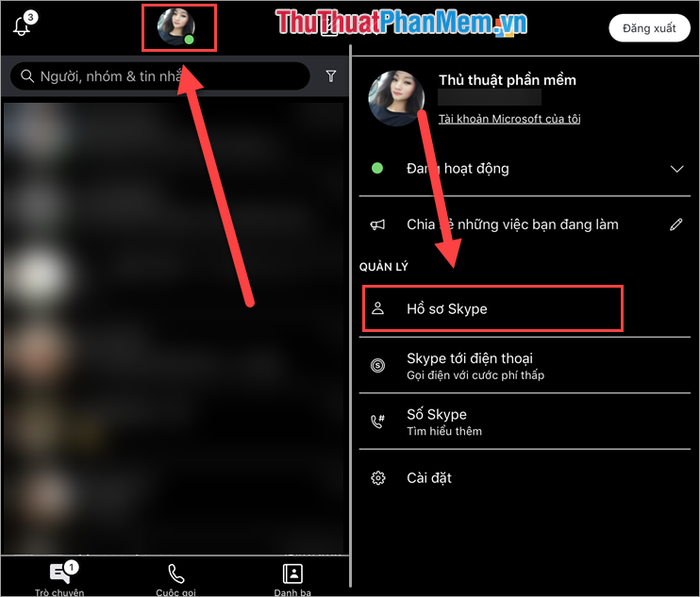
Bước 2: Nhấn vào biểu tượng hình Bút để chỉnh sửa và cập nhật tên hiển thị theo mong muốn của bạn.
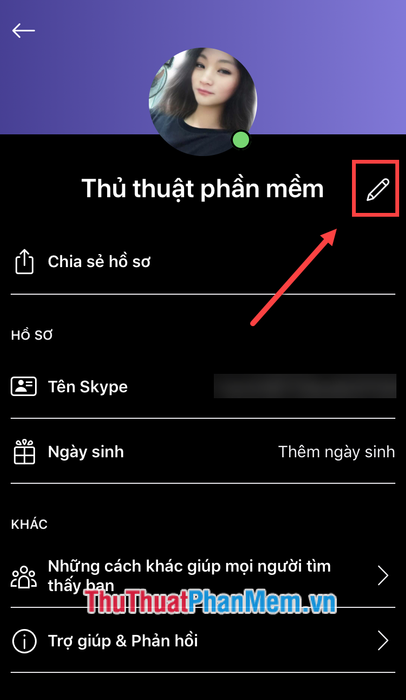
Như vậy, Tripi đã hướng dẫn bạn cách đổi tên trên Skype một cách nhanh chóng và chính xác. Chúc bạn thực hiện thành công và tận hưởng trải nghiệm Skype tốt nhất!
Có thể bạn quan tâm

Top 8 Trung tâm huấn luyện Kickfit, Boxing uy tín và chất lượng tại TP.Thủ Đức, TP.HCM

Mẹo giúp uống rượu, bia mà không say nhanh chóng, tỉnh táo ngay lập tức cho những tín đồ nhậu nhẹt.

Top 12 nhà hàng phong cách Singapore hấp dẫn nhất tại Hà Nội

Top 5 Nhà Hàng Buffet Hải Sản Ngon Nhất Quảng Nam

Top 6 phòng gym nổi bật tại Trà Vinh


